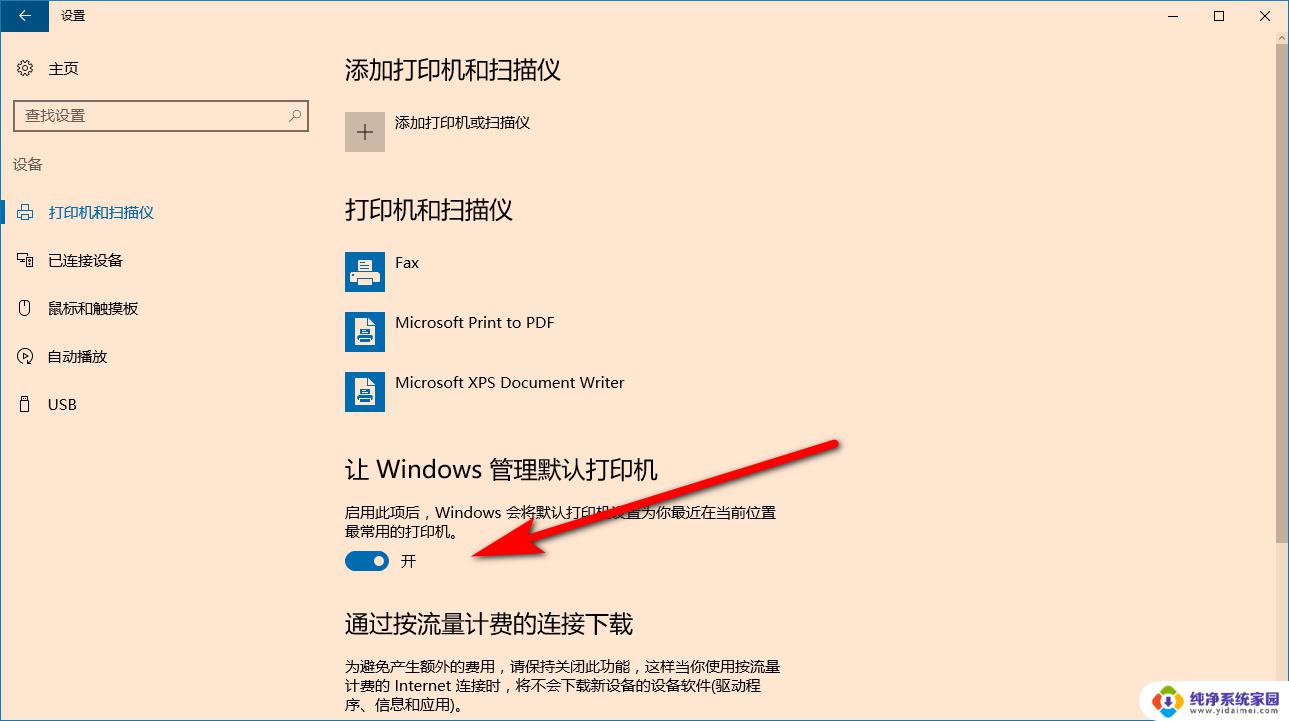惠普无线打印机连接wifi 惠普打印机无线连接教程
更新时间:2024-03-03 12:53:23作者:yang
在现代社会打印机已经成为了我们生活中必不可少的一部分,而惠普无线打印机的出现,更是为我们的办公和生活带来了极大的便利。无线打印机的最大优势就是可以通过Wi-Fi网络来连接电脑、手机等设备,实现无需使用数据线即可打印文件的功能。对于惠普无线打印机的连接,有一些简单的教程可以帮助我们快速上手。接下来让我们一起来了解一下惠普无线打印机连接Wi-Fi的方法吧!
具体方法:
1在打印机操作面板会有下面红框内的标识,点击后可进行对打印机无线功能的设置。 2点击“无线菜单”,可以继续进行无线导向的设置。
2点击“无线菜单”,可以继续进行无线导向的设置。 3选择自身所处的无线网络名称,输入密码,进行连接。
3选择自身所处的无线网络名称,输入密码,进行连接。 4打印机会显示已建立连接,此时说明WIFI连接建立成功。
4打印机会显示已建立连接,此时说明WIFI连接建立成功。 5如果一体机支持带有无线网卡,可以直接开启无线网络。
5如果一体机支持带有无线网卡,可以直接开启无线网络。 6电脑会自动搜索附近的wifi网络,点击可用WiFi网络。输入密码即可连接使用。
6电脑会自动搜索附近的wifi网络,点击可用WiFi网络。输入密码即可连接使用。
以上就是惠普无线打印机连接 WiFi 的全部内容,还有不清楚的用户可以参考以上步骤进行操作,希望对大家有所帮助。